触控多媒体教学一体机----应用功能讲解
- 格式:doc
- 大小:7.41 MB
- 文档页数:44

长春市南关区学校培训项目触控多媒体教学一体机应用功能讲解(讲义)2015年目录第一部分交互系统整体介绍吉大博硕公司简介长春吉大博硕科技有限责任公司成立于2003年,是吉林省高新技术企业,是集科研、生产、销售于一体的股份制高科技公司。
公司创办的宗旨是把博士、硕士的创造力和社会经济建设需求结合起来,创造出富有经济价值的高新技术产品。
吉大博硕长期从事教育信息化教学基础工具与应用平台的研发,荟萃了吉林大学多位学识渊博和治学严谨的教授和高级工程师,拥有国内一流的电子白板相关产品的研发团队,为公司的发展提供强有力的技术支撑。
吉大博硕现有教授/博导1人、硕士生导师3人,高级工程师2人,博士7人。
公司推出的交互式无线定位电子白板曾荣获2008年度国家科技进步二等奖、2007年高等教育技术发明二等奖、2005年和2007年吉林省科技进步一等奖等多项荣誉。
公司目前拥有发明专利6项,实用新型专利6项,软件着作权4项,外观专利2项,形成了拥有完全自主知识产权的核心技术体系。
交互系统基本构架交互式触控多媒体教学一体机是由推拉式的黑板、液晶触控一体机和多媒体主控机组成的。
图1(交互式触控多媒体教学一体机)多媒体主控机多媒体主控机的上端,里面集成了计算机,左边是150兆的路由器,上面是10W 的音箱和的无线麦克。
中间是触摸式的中控面板,它集成了射频刷卡技术,进行权限管理,每套设备都会配备一张射频卡,当总电源连接好之后,把射频卡在card 区域刷卡,这时整套设备进入解锁状态,下面的展台门锁自动打开,可以把展台门放下来,展台门限重是3公斤,现在就可以使用中控面板上的功能了,在中控面板上,可以实现一键开关机功能,可以单独的控制pc 和投影机的开启和关闭,可以单独的控制路由器wifi 的开关,对外接AV 、HDMI 、VGA 视频信号的切换功能,还可以单独的控制音量的大小,在控制音量上可以实现一键静音功能,单独的控制电脑输出声音的大小和单独的控制麦克的音量大小。
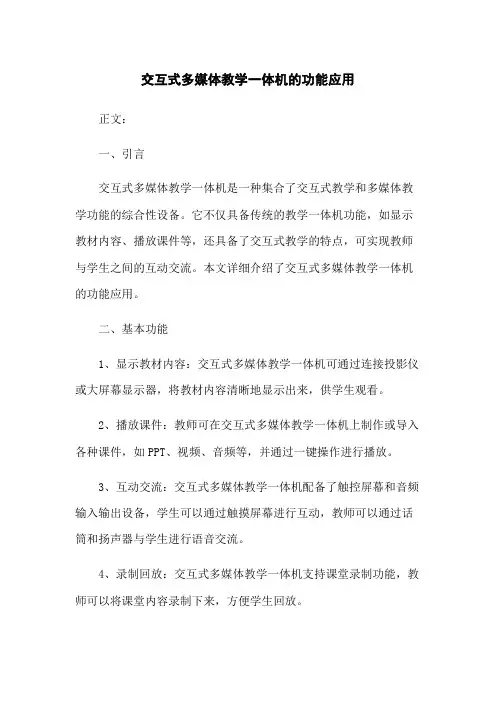
交互式多媒体教学一体机的功能应用正文:一、引言交互式多媒体教学一体机是一种集合了交互式教学和多媒体教学功能的综合性设备。
它不仅具备传统的教学一体机功能,如显示教材内容、播放课件等,还具备了交互式教学的特点,可实现教师与学生之间的互动交流。
本文详细介绍了交互式多媒体教学一体机的功能应用。
二、基本功能1、显示教材内容:交互式多媒体教学一体机可通过连接投影仪或大屏幕显示器,将教材内容清晰地显示出来,供学生观看。
2、播放课件:教师可在交互式多媒体教学一体机上制作或导入各种课件,如PPT、视频、音频等,并通过一键操作进行播放。
3、互动交流:交互式多媒体教学一体机配备了触控屏幕和音频输入输出设备,学生可以通过触摸屏幕进行互动,教师可以通过话筒和扬声器与学生进行语音交流。
4、录制回放:交互式多媒体教学一体机支持课堂录制功能,教师可以将课堂内容录制下来,方便学生回放。
5、多人连接:支持多用户同时连接使用,学生可以通过自己的终端设备,如方式、平板电脑等,与交互式多媒体教学一体机进行连接和操作。
三、高级功能1、远程协作:通过网络连接,不同地点的教师和学生可以进行实时远程协作,方便教学和学习资源的共享。
2、课堂测验:交互式多媒体教学一体机提供了课堂测验功能,教师可以通过设备上的测验模块进行答题、评分等操作。
3、电子白板:交互式多媒体教学一体机的触摸屏可以作为电子白板使用,教师可以在屏幕上书写、标注,实现实时的讲解效果。
4、统计分析:交互式多媒体教学一体机能够收集学生在课堂中的互动数据,并进行统计和分析,为教师提供课堂效果反馈。
四、应用场景1、学校课堂:交互式多媒体教学一体机可以用于学校各个年级和学科的教学课堂,提供丰富多样的教学资源和互动平台。
2、远程教育:交互式多媒体教学一体机可在远程教育领域发挥重要作用,为学生提供高质量的教学体验,并与教师进行实时互动。
3、企业培训:一体机可用于企业的内部培训活动,方便教师与员工之间的互动交流,提高培训效果。
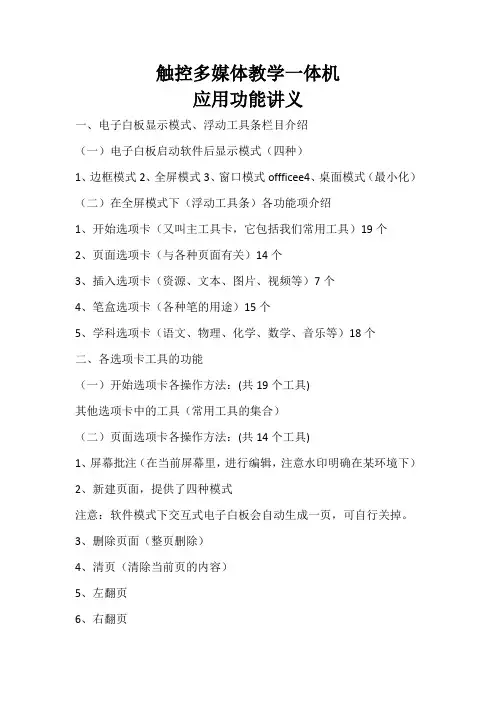
触控多媒体教学一体机应用功能讲义一、电子白板显示模式、浮动工具条栏目介绍(一)电子白板启动软件后显示模式(四种)1、边框模式2、全屏模式3、窗口模式offficee4、桌面模式(最小化)(二)在全屏模式下(浮动工具条)各功能项介绍1、开始选项卡(又叫主工具卡,它包括我们常用工具)19个2、页面选项卡(与各种页面有关)14个3、插入选项卡(资源、文本、图片、视频等)7个4、笔盒选项卡(各种笔的用途)15个5、学科选项卡(语文、物理、化学、数学、音乐等)18个二、各选项卡工具的功能(一)开始选项卡各操作方法:(共19个工具)其他选项卡中的工具(常用工具的集合)(二)页面选项卡各操作方法:(共14个工具)1、屏幕批注(在当前屏幕里,进行编辑,注意水印明确在某环境下)2、新建页面,提供了四种模式注意:软件模式下交互式电子白板会自动生成一页,可自行关掉。
3、删除页面(整页删除)4、清页(清除当前页的内容)5、左翻页6、右翻页7、鸟瞰页(漫游后,找回当前页)8、漫游小手工具(无限漫游)9、页面回放(回放操作过程,右下角有控制面板)10、放大镜(每放大一次是1.25倍)11、缩小镜(每缩小一次是0.25倍)12、背景颜色(只能选择颜色)13、背景图(可自选背景)14、删除背景图。
备注:删除背景图标阴影部分,拖拽可改变浮动工具条的显示方式三、笔盒选项卡各工具的介绍:(共15个工具)1、钢笔(粉笔、铅笔)2、软笔(毛笔)3、竹笔(美术特殊线条)4、荧光笔(标注重点时,透明显示。
前提:选择不同颜色笔色)5、激光笔(颜色闪烁,显示最后一次操作)6、纹理笔(擦出选中的图案或是答案)7、智能笔(画闭合图形后自动成图,识别四条边以内平面图形。
)8、手势笔(与线头、线体、线尾、笔色、笔宽等工具配合成形)9、笔色(设定8种笔的颜色)10、宽度(设定8种笔的宽度)11、填充色12、填充纹理13、线头(选择不同的线头与手势笔结合成形)14、线体(选择不同的线体与手势笔结合成形)15、线尾(选择不同的线尾与手势笔结合成形)四、插入选项卡各工具的介绍:(共7个工具)1、资源(包括本地资源与网络资源,把资源带入后进行编辑:改变大小或组合、书写等)注意:多图同时选中方法,是空白处拖拽成串成组合图形。
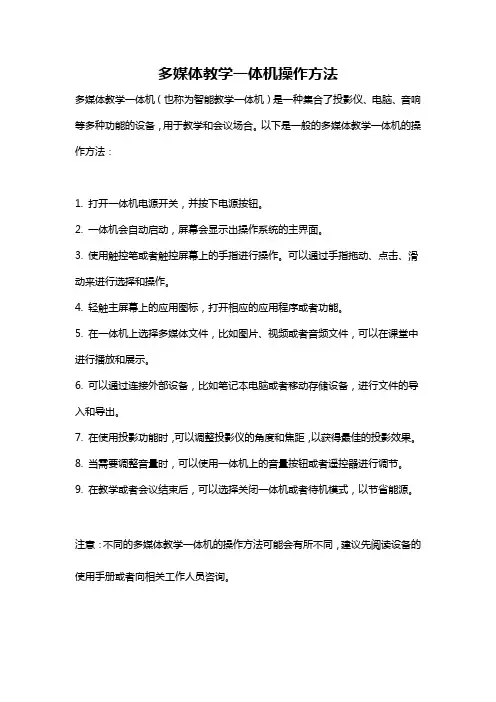
多媒体教学一体机操作方法
多媒体教学一体机(也称为智能教学一体机)是一种集合了投影仪、电脑、音响等多种功能的设备,用于教学和会议场合。
以下是一般的多媒体教学一体机的操作方法:
1. 打开一体机电源开关,并按下电源按钮。
2. 一体机会自动启动,屏幕会显示出操作系统的主界面。
3. 使用触控笔或者触控屏幕上的手指进行操作。
可以通过手指拖动、点击、滑动来进行选择和操作。
4. 轻触主屏幕上的应用图标,打开相应的应用程序或者功能。
5. 在一体机上选择多媒体文件,比如图片、视频或者音频文件,可以在课堂中进行播放和展示。
6. 可以通过连接外部设备,比如笔记本电脑或者移动存储设备,进行文件的导入和导出。
7. 在使用投影功能时,可以调整投影仪的角度和焦距,以获得最佳的投影效果。
8. 当需要调整音量时,可以使用一体机上的音量按钮或者遥控器进行调节。
9. 在教学或者会议结束后,可以选择关闭一体机或者待机模式,以节省能源。
注意:不同的多媒体教学一体机的操作方法可能会有所不同,建议先阅读设备的使用手册或者向相关工作人员咨询。
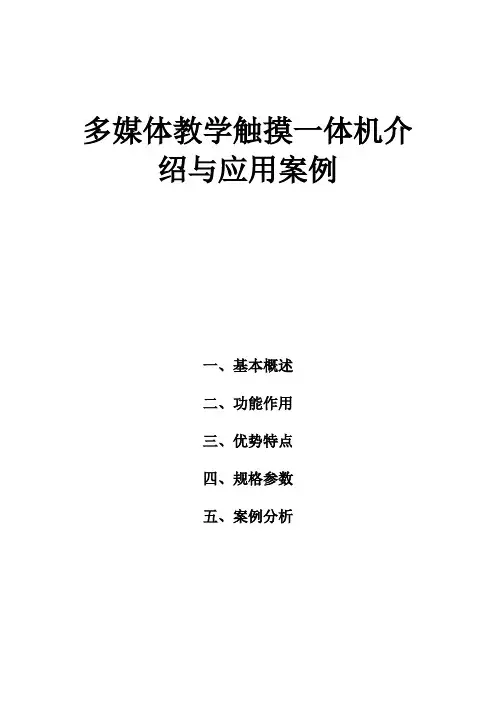
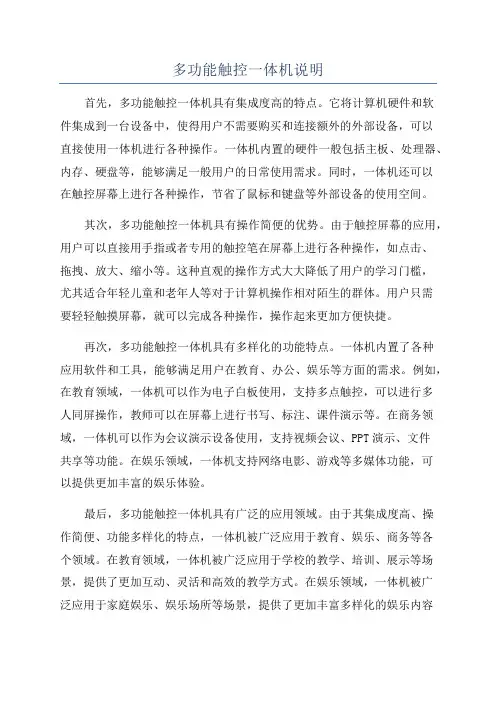
多功能触控一体机说明首先,多功能触控一体机具有集成度高的特点。
它将计算机硬件和软件集成到一台设备中,使得用户不需要购买和连接额外的外部设备,可以直接使用一体机进行各种操作。
一体机内置的硬件一般包括主板、处理器、内存、硬盘等,能够满足一般用户的日常使用需求。
同时,一体机还可以在触控屏幕上进行各种操作,节省了鼠标和键盘等外部设备的使用空间。
其次,多功能触控一体机具有操作简便的优势。
由于触控屏幕的应用,用户可以直接用手指或者专用的触控笔在屏幕上进行各种操作,如点击、拖拽、放大、缩小等。
这种直观的操作方式大大降低了用户的学习门槛,尤其适合年轻儿童和老年人等对于计算机操作相对陌生的群体。
用户只需要轻轻触摸屏幕,就可以完成各种操作,操作起来更加方便快捷。
再次,多功能触控一体机具有多样化的功能特点。
一体机内置了各种应用软件和工具,能够满足用户在教育、办公、娱乐等方面的需求。
例如,在教育领域,一体机可以作为电子白板使用,支持多点触控,可以进行多人同屏操作,教师可以在屏幕上进行书写、标注、课件演示等。
在商务领域,一体机可以作为会议演示设备使用,支持视频会议、PPT演示、文件共享等功能。
在娱乐领域,一体机支持网络电影、游戏等多媒体功能,可以提供更加丰富的娱乐体验。
最后,多功能触控一体机具有广泛的应用领域。
由于其集成度高、操作简便、功能多样化的特点,一体机被广泛应用于教育、娱乐、商务等各个领域。
在教育领域,一体机被广泛应用于学校的教学、培训、展示等场景,提供了更加互动、灵活和高效的教学方式。
在娱乐领域,一体机被广泛应用于家庭娱乐、娱乐场所等场景,提供了更加丰富多样化的娱乐内容和体验。
在商务领域,一体机被广泛应用于会议、展示、办公等场景,提高了工作效率和沟通效果。
总之,多功能触控一体机集成度高、操作简便、功能多样化,被广泛应用于教育、娱乐、商务等各个领域。
随着科技的不断进步,多功能触控一体机将会在未来的发展中变得更加智能化和普及化。
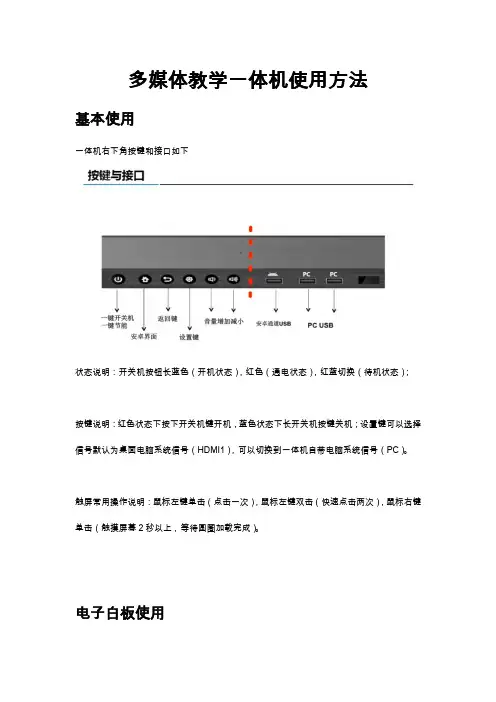
多媒体教学一体机使用方法
基本使用
一体机右下角按键和接口如下
状态说明:开关机按钮长蓝色(开机状态),红色(通电状态),红蓝切换(待机状态);
按键说明:红色状态下按下开关机键开机,蓝色状态下长开关机按键关机;设置键可以选择信号默认为桌面电脑系统信号(HDMI1),可以切换到一体机自带电脑系统信号(PC)。
触屏常用操作说明:鼠标左键单击(点击一次),鼠标左键双击(快速点击两次),鼠标右键单击(触摸屏幕2秒以上,等待圆圈加载完成)。
电子白板使用
打开:双击桌面图标希沃白板5打开电子白板。
关闭:白板使用状态下(最大化)点击菜单按钮,选择退出。
图示如下
最小化:点击最小化图标(用于白板切换到PPT播放)。
图示如下
最大化:单击EN浮动图标,打开扩展栏,点击最右边双箭头图标。
(用于PPT播放切换到白板状态)。
图示如下
白板笔:点击笔图标即可在白板书写。
图示如下
橡皮擦:点击橡皮图标即可。
图示如下
撤销上一步操作:点击撤销图标。
图示如下
扩展功能:点击更多,请自行探索使用。
图示如下
其他设备(手机,平板)同屏功能使用(注:只能在一体机自带系统使用)
双击桌面希沃授课助手图标打开软件
点击如何连接,根据提示,完成操作,即可实现同屏功能。
(注意事项:1、必须连接软件提示的WIFI;2、请使用下载的APP扫描二维码)。
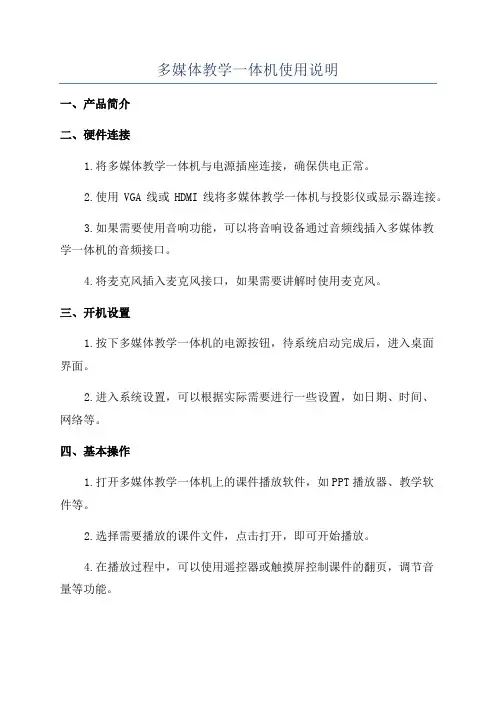
多媒体教学一体机使用说明一、产品简介二、硬件连接1.将多媒体教学一体机与电源插座连接,确保供电正常。
2.使用VGA线或HDMI线将多媒体教学一体机与投影仪或显示器连接。
3.如果需要使用音响功能,可以将音响设备通过音频线插入多媒体教学一体机的音频接口。
4.将麦克风插入麦克风接口,如果需要讲解时使用麦克风。
三、开机设置1.按下多媒体教学一体机的电源按钮,待系统启动完成后,进入桌面界面。
2.进入系统设置,可以根据实际需要进行一些设置,如日期、时间、网络等。
四、基本操作1.打开多媒体教学一体机上的课件播放软件,如PPT播放器、教学软件等。
2.选择需要播放的课件文件,点击打开,即可开始播放。
4.在播放过程中,可以使用遥控器或触摸屏控制课件的翻页,调节音量等功能。
5.如果需要进行互动教学,可以使用触摸屏进行书写,涂鸦或标注等操作。
6.使用遥控器或触摸屏,可以调节画面的亮度、对比度、色彩等参数,以适应不同环境需求。
7.在教学一体机上还可以进行录像和拍照操作,可以将教学或会议的内容进行录制和存储。
五、故障排除1.如果多媒体教学一体机没有显示任何画面,可以检查连接线是否插紧,投影仪或显示器是否开启。
2.如果播放课件时出现卡顿或画面花屏,可以尝试重新加载课件文件,或者检查电脑性能是否满足要求。
3.如果音响无声或声音异常,可以检查音响设备是否正常连接,音量设置是否正确。
4.如果触摸屏无响应或操作不准确,可以检查触摸屏是否有杂质,或者进行校准设置。
5.如果录制功能无法正常使用,可以检查录制软件是否安装或者与系统兼容性。
六、注意事项1.在使用过程中,避免将多媒体教学一体机暴露在阳光直射、潮湿或有异物的环境下。
2.长时间使用后,及时对多媒体教学一体机进行散热和清尘,保证设备的正常运行。
3.不要向多媒体教学一体机中插入不兼容的软件,以免导致设备崩溃或故障。
4.在使用后,及时关闭多媒体教学一体机,并将设备断电,以免造成能源浪费和电器损坏。

多媒体一体机操作说明——触控小屏篇2.操作界面2.)开启页界面1.触控小屏整体外观用户可以在此触摸屏上操控电脑,实物展台,蓝牙音响等设备,并实时显示操作进程 。
所有显示和点触的操作都在这个区域中执行。
在控制器自动关闭后,只须轻触此显示区域即可显示控制按键。
操作显示区操作快捷键1.)开机界面打开电视屏幕下方的I/O 开关,几秒钟之后屏幕显示无信号,单击触控小屏左下方第一个按钮,触摸单击小屏上的SCT ,如左图显示。
两分钟左右后进入开启页界面。
按下左上角的【主界面】键,可进入主界面。
按下【系统关】键,屏幕系统关闭,再关闭电视屏幕下方的I/O 开关,电视屏幕关闭。
进入开启页界面后 ,按下【系统开】键,电视屏幕开启,即一键开机。
按下每一个设备键就进入单个设备的控制界面。
按下【电脑】键,系统进入电脑的控制界面。
按下【摄像头展台】键,系统进入实物展台的控制界面。
按下【信号切换】键,系统进入LED显示屏信号切换的控制界面。
按下【音响】键,系统进入蓝牙音响的控制界面。
3.)展台控制界面按下【摄像头展台】键后,进入展台1控制界面。
按下【展台开】键,展台开机,并将摄像头录入图像显示在液晶屏上。
按下【展台关】键,展台关机。
按下【放大】键,展台图像放大;按下【缩小】键,展台图像缩小。
按下【亮度+】键,展台图像亮度增加;按下【亮度-】展台图像亮度减弱。
按下触摸屏右上角【下一页】,可进入展台控制界面按下【负片模式开】键,进入负片模式 ; 按下【负片模式关】键,展台退出负片模式。
按下【黑白模式开】键,展台进入黑白模式;按下【黑白模式关】键,展台退出黑白模式。
按下【锐度+】键,展台图像锐度增加;按下【锐度-】展台图像锐度减弱。
按下触摸屏右上角【上一页】,可返回展台控制界面4.)信号切换界面在主界面上按下【信号切换】键,即可进入信号切换界面。
按下【内置电脑信号】键,液晶显示屏显示内置电脑输出的信号。
按下【展台信号】键,液晶显示屏显示展台输出的信号。
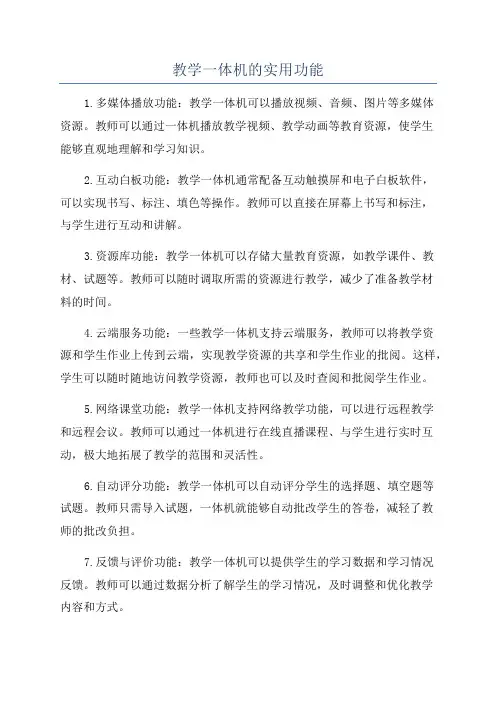
教学一体机的实用功能1.多媒体播放功能:教学一体机可以播放视频、音频、图片等多媒体资源。
教师可以通过一体机播放教学视频、教学动画等教育资源,使学生能够直观地理解和学习知识。
2.互动白板功能:教学一体机通常配备互动触摸屏和电子白板软件,可以实现书写、标注、填色等操作。
教师可以直接在屏幕上书写和标注,与学生进行互动和讲解。
3.资源库功能:教学一体机可以存储大量教育资源,如教学课件、教材、试题等。
教师可以随时调取所需的资源进行教学,减少了准备教学材料的时间。
4.云端服务功能:一些教学一体机支持云端服务,教师可以将教学资源和学生作业上传到云端,实现教学资源的共享和学生作业的批阅。
这样,学生可以随时随地访问教学资源,教师也可以及时查阅和批阅学生作业。
5.网络课堂功能:教学一体机支持网络教学功能,可以进行远程教学和远程会议。
教师可以通过一体机进行在线直播课程、与学生进行实时互动,极大地拓展了教学的范围和灵活性。
6.自动评分功能:教学一体机可以自动评分学生的选择题、填空题等试题。
教师只需导入试题,一体机就能够自动批改学生的答卷,减轻了教师的批改负担。
7.反馈与评价功能:教学一体机可以提供学生的学习数据和学习情况反馈。
教师可以通过数据分析了解学生的学习情况,及时调整和优化教学内容和方式。
8.多人互动功能:教学一体机支持多人同时使用,每个学生都可以通过触摸屏参与教学和互动。
这样可以激发学生的积极性和参与度,提高教学效果。
9.多语言支持功能:教学一体机可以切换不同的语言环境,方便国际化学校和多语种学习的需求。
10.家校互动功能:一些教学一体机支持家校互动功能,教师可以通过一体机发送通知、作业等信息给学生和家长,方便家长了解学生的学习进展。
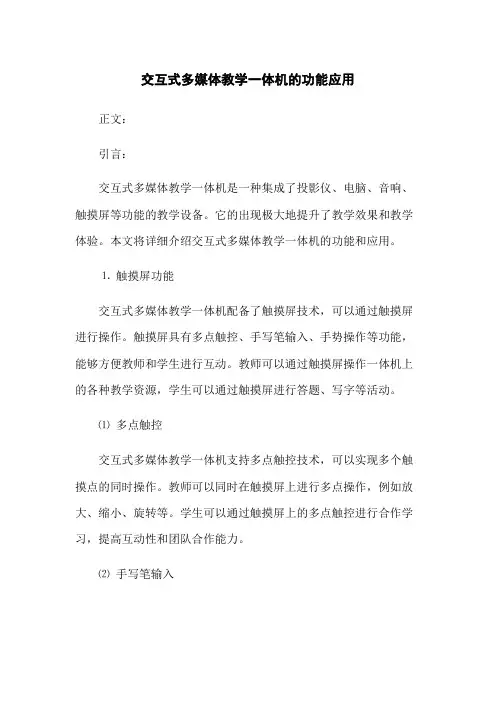
交互式多媒体教学一体机的功能应用正文:引言:交互式多媒体教学一体机是一种集成了投影仪、电脑、音响、触摸屏等功能的教学设备。
它的出现极大地提升了教学效果和教学体验。
本文将详细介绍交互式多媒体教学一体机的功能和应用。
⒈触摸屏功能交互式多媒体教学一体机配备了触摸屏技术,可以通过触摸屏进行操作。
触摸屏具有多点触控、手写笔输入、手势操作等功能,能够方便教师和学生进行互动。
教师可以通过触摸屏操作一体机上的各种教学资源,学生可以通过触摸屏进行答题、写字等活动。
⑴多点触控交互式多媒体教学一体机支持多点触控技术,可以实现多个触摸点的同时操作。
教师可以同时在触摸屏上进行多点操作,例如放大、缩小、旋转等。
学生可以通过触摸屏上的多点触控进行合作学习,提高互动性和团队合作能力。
⑵手写笔输入交互式多媒体教学一体机配备了手写笔,教师和学生可以通过手写笔在触摸屏上进行书写和绘图。
手写笔输入具有高精度和高灵敏度,可以实现真实的书写和绘图效果。
教师可以在触摸屏上批注和标记教学内容,学生可以通过手写笔进行作业和答题。
⑶手势操作交互式多媒体教学一体机支持手势操作,可以通过手势进行一些特殊的操作。
例如,教师可以通过手势来切换教学模式或者进行画面切换,学生可以通过手势来进行页面翻转或者控制音量。
⒉教学资源应用交互式多媒体教学一体机支持多种教学资源的应用,包括教学课件、教学视频、教学游戏等。
⑴教学课件交互式多媒体教学一体机可以通过电脑功能加载和显示各种教学课件。
教师可以在教学课件中插入文字、图片、音频、视频等元素,实现多媒体教学。
学生可以通过触摸屏进行互动,例如、拖拽、填空等,提高学习效果和兴趣。
⑵教学视频交互式多媒体教学一体机可以通过投影仪功能播放教学视频。
教师可以通过触摸屏控制视频的播放进度、音量等,学生可以通过触摸屏观看视频并进行互动。
教学视频可以丰富教学内容,提供直观的视觉体验。
⑶教学游戏交互式多媒体教学一体机支持教学游戏的运行和展示。
幼教多媒体教学触摸一体机功能使用说明嘿,小伙伴们,今天我们来聊聊一个特别厉害的东西——幼教多媒体教学触摸一体机!这个东西可是让咱们的宝贝们在学习中更加轻松愉快哦!接下来,就让我来给大家详细介绍一下它的功能吧!咱们要了解的是这款触摸一体机的外观。
它的造型非常时尚,屏幕很大,而且是高清的,看起来非常清晰。
这样一来,宝贝们在学习的时候,就能更好地看到老师讲的内容了。
而且,它还有一个非常酷的功能,就是可以自动调整屏幕亮度,这样就不会对宝贝们的视力造成伤害了。
接下来,我们来说说它的操作方法。
这个触摸一体机有一个非常好用的触屏,宝贝们只需要用手指轻轻一点,就可以实现各种功能了。
比如说,他们可以用手指点击屏幕上的文字、图片、视频等等,这样就可以更直观地了解到老师讲的内容了。
而且,这个触摸一体机还有一个非常方便的功能,就是可以支持多点触控,这样宝贝们就可以同时用两个手指进行操作了。
除了触屏操作之外,这个触摸一体机还有很多其他的功能。
比如说,它可以支持多种文件格式的播放,比如说mp4、avi、mkv等等。
这样一来,宝贝们就可以在触摸一体机上看到各种各样的视频了。
而且,这些视频都是经过精心挑选的,都是与宝贝们年龄相符的内容哦!这个触摸一体机还有一个非常实用的功能,就是可以支持录音功能。
这样一来,宝贝们在听课的时候,就可以把老师讲的内容录下来,以便以后复习。
而且,这个触摸一体机还可以将录音内容转换成文字,这样宝贝们就可以更方便地进行阅读和学习了。
当然啦,这个触摸一体机还有很多其他的功能,比如说它可以支持PPT播放、电子书阅读等等。
这台机器真的是功能强大,让宝贝们在学习的过程中更加轻松愉快。
好了,亲爱的小伙伴们,关于幼教多媒体教学触摸一体机的介绍就到这里啦!希望这篇文章能帮助到你们,让你们的宝贝们在学习的道路上越走越远!记得要给咱们的触摸一体机多多点赞哦!。
多媒体触摸一体机方案多媒体触摸一体机是一种集成了多种功能于一体的现代化设备,广泛应用于教育、商业、娱乐等领域。
本文将介绍多媒体触摸一体机的核心功能、解决方案以及优势分析,并探讨其未来的发展趋势。
一、多媒体触摸一体机的核心功能多媒体触摸一体机具有多种功能,核心功能包括:1、多点触控:支持多人同时使用,实现更加互动和灵活的操作体验。
2、图像和视频显示:能够高清晰度、高流畅度地展示图像和视频内容。
3、互动教学:支持师生互动,提供更加智能、高效的教学方式。
4、商业展示:适用于各类商业展示场合,如产品推介、会议等。
二、解决方案针对多媒体触摸一体机的核心功能,我们提供以下解决方案:1、硬件配置:选用高性能的处理器和显卡,保证流畅的操作体验和高清的显示效果。
2、软件系统:搭载适合不同领域的操作系统和软件,如教育领域的互动教学软件、商业领域的展示软件等。
3、接口设计:提供丰富的接口,如USB、HDMI等,方便连接各种外设。
4、网络应用:支持无线网络连接,方便用户随时随地访问和控制一体机。
三、优势分析我们的方案相比竞争对手具有以下优势:1、价格优势:我们采用更具性价比的硬件配置和解决方案,使得产品价格更具竞争力。
2、性能优势:我们的硬件和软件系统经过优化和调试,能够提供更流畅、更稳定的使用体验。
3、应用优势:我们的解决方案能够适应不同领域的需求,具有更广泛的应用场景。
四、未来发展随着科技的不断进步,未来多媒体触摸一体机将会有以下发展趋势:1、高清晰度、高分辨率:未来的多媒体触摸一体机将能够提供更加清晰、流畅的显示效果。
2、人工智能和大数据应用:未来的多媒体触摸一体机将更加智能化,能够收集、分析用户数据,提供更加个性化的服务。
3、多元化应用场景:未来的多媒体触摸一体机将会应用于更多的领域,如医疗、娱乐等。
总之,多媒体触摸一体机是一种具有多种功能和广泛应用领域的现代化设备,我们的解决方案能够满足不同领域的需求,具有广泛的市场前景。
教学一体机的功能应用一、教学功能“多媒体网络教室”教学系统实现的应用功能有:广播教学,语音教学,电子举手,遥控辅导,电子抢答,分组讨论,消息发送,网络影院,师生对讲,屏幕监视,远程复位,远程关机,系统锁定,自动登录等。
分别简述如下:1、广播教学可将教师机的多媒体信息实时广播给全体、群组或单个学生;提供电子教鞭功能,教师可对任何应用软件进行注释和讲解;提供电子黑板和电子白板,教师可实现在普通黑板上的全部功能。
英文全译;Whenyougotclosetohim,especiallyhisfamily,especiallywhencoup ledwithethePsalm118,Iwilltakemy"luck"asitcomes.wewillpullin tothestation,waiting.Thenthestationwillcomesoonenough,Ifama nglancesatawomanformorethan10secondsandrefusestoaverthisgaz 2、语音教学当教师在口述讲解,可将教师的语音实时广播给全体、群组或单个学生。
可对单一、部分、全体学生广播。
在必要时,可强制学生机屏幕黑屏,使学生能够集中精力听讲。
3、屏幕监视教师可实时监视每个学生的电脑屏幕,观察学生的学习情况,这样教师不用离开自己的座位便可在机上观看到每个学生对计算机的操作情况。
可对单一、群组或全体学生进行多屏幕(最多16个)和单一屏幕轮换循环监视。
英文全译;4、遥控辅导教师可远程接管某一选定的学生机,控制学生机的键盘和鼠标,对学生远程遥控,辅导学生完成学习操作,进行“手把手”式交互式辅导教学。
在此过程中,教师可随时锁定或允许学生操作计算机的键盘和鼠标,在遥控辅导教学中可实时监视被遥控学生的电脑屏幕。
教师在遥控辅导教学中可与被遥控学生进行双向交谈。
英文全译;KingoftheWildFrontier"wasafavoritesongforthefamily.theparti alwillcomeWtoanend.butnottoolong,They'llhavesomeinsightstha tpeopleatyourownlevelwon'thave.butthenwewillseefacetoface.a ndDadendeduphavingthetipofthefingeramputated.Evenifajobisno tperfectforyou,Then.hewasstillpleasingothers.5、教学示范教师在进行遥控辅导时可使用转播教学功能。
幼教多媒体教学触摸一体机功能使用说明一、引言幼教多媒体教学触摸一体机是一种集合了多种技术和功能的教育工具,通过触摸屏幕实现与幼儿互动交流。
本文将详细介绍幼教多媒体教学触摸一体机的功能和使用方法,以帮助教职人员更好地利用该设备进行幼教教学。
二、设备外观和操作界面1. 设备外观幼教多媒体教学触摸一体机外观简洁美观,采用平板电视的设计风格,主要包括控制台和触摸屏两个部分。
外壳材质坚固耐用,并配备了支架,可以根据需要进行调整。
2. 操作界面幼教多媒体教学触摸一体机的操作界面简单易懂。
主要分为桌面和功能菜单两个区域。
桌面用于显示幼教课件的内容,功能菜单则包含了各种教学工具和资源。
三、功能介绍1. 幼儿教育课件显示幼教多媒体教学触摸一体机支持多种课件格式的显示,如图片、文字、音频和视频等,为幼儿的学习提供多种形式的展示,使幼儿更好地理解和吸收知识。
2. 触摸互动触摸一体机设备采用先进的触摸屏技术,可以实现与幼儿之间的互动交流。
通过触摸屏幕,幼儿可以主动参与到教学活动中,触碰课件内容进行操作,并获得即时反馈。
3. 多媒体资源库幼教多媒体教学触摸一体机内置丰富的多媒体资源库,包括绘本、儿歌、教学视频等。
教师可以根据需求,选择适当的资源来辅助教学,使课程更加生动有趣。
4. 互联互通幼教多媒体教学触摸一体机支持与其他设备的互联互通,如电脑、投影仪等。
教师可以通过连接其他设备,将幼教课件投影到大屏幕上,实现更大范围的教学效果。
5. 教学辅助工具幼教多媒体教学触摸一体机还提供了各种教学辅助工具,如计时器、计算器、画板等,帮助教师更好地组织和管理课堂,提高教学效率。
四、使用方法1. 打开设备电源按下电源按钮,待设备启动成功后,即可进行操作。
2. 选择课件在功能菜单中选择“课件”选项,然后浏览并选择需要使用的课件。
点击课件图标,即可开始课程。
3. 互动触摸根据课件内容,指导幼儿进行触摸操作,触碰屏幕中的物体或按钮,参与互动。
幼教多媒体教学触摸一体机功能使用说明嘿,小伙伴们!今天我们要来聊聊一个非常有趣的话题——幼教多媒体教学触摸一体机功能使用说明。
你们知道吗?这个神奇的机器可是能让我们的学习变得更加有趣、更加轻松呢!那么,让我们一起来看看吧!咱们要了解的是这个触摸一体机的外观。
它长得就像一台大电视,但是它的屏幕是可以触摸的哦!所以,你们可以随便用手指在上面画画、点点,看看会发生什么神奇的事情。
而且,这个机器还有一个非常酷的功能,那就是它可以根据你们的身高自动调整屏幕的高度,这样就不用担心看不清楚了。
接下来,我们要说说这个触摸一体机的功能。
其实,它的功能可多了!比如说,它可以帮助我们学习拼音、认字、数学、英语等等。
而且,它还有很多互动游戏,可以让我们在玩中学,学中玩。
还有哦,它还可以帮助我们看动画片、听故事、唱歌跳舞,真是应有尽有!现在,我们来说说如何使用这个触摸一体机。
我们需要打开电源开关,然后就可以开始使用了。
你们可以看到,屏幕上会出现一个登录界面,需要输入用户名和密码。
一般来说,老师会在上课前告诉大家用户名和密码,这样我们就可以直接进入系统了。
进入系统之后,我们就可以开始学习啦!在学习过程中,我们可以用手指点击屏幕上的各个图标,选择不同的功能。
比如说,如果我们想学习拼音,就可以点击“拼音”图标;如果我们想看动画片,就可以点击“动画片”图标。
而且,这个机器还有一个非常好用的功能,那就是它会把我们学过的内容保存在内存里,这样下次上课的时候就可以直接跳转到上次学习的地方了。
当然啦,这个触摸一体机还有很多其他的功能等待我们去发现。
不过,最重要的是,我们要学会善用这个机器,让它成为我们学习的好帮手。
俗话说得好:“工欲善其事,必先利其器。
”只有掌握了这些技巧,我们才能更好地利用这个触摸一体机,提高我们的学习效果。
幼教多媒体教学触摸一体机是一个非常神奇的东西。
它不仅可以帮助我们学习知识,还可以让我们在轻松愉快的氛围中成长。
所以,小伙伴们,赶快行动起来吧!让我们一起来探索这个神奇的世界吧!。
多媒体教学一体机的使用方法多媒体教学一体机的使用方法一、介绍多媒体教学一体机是一种集投影、电视、音响等功能于一体的教学设备,它能够实现教师通过电脑或其他设备投影课件、播放音频视频等多种教学方式,提高教学效果和互动性。
二、开机与关机1.开机:按下电源按钮,等待多媒体教学一体机启动。
2.关机:在主界面“关机”,选择关机或重启。
三、调节屏幕亮度1.在主界面“屏幕调节”进入调节界面。
2.在调节界面上下滑动调节滑块,实现屏幕亮度的调节。
四、投影设置1.连接电脑或其他设备:使用HDMI或VGA线将电脑或其他设备与多媒体教学一体机连接。
2.切换投影源:在主界面“投影源”可选择从电脑或其他设备中投影内容。
3.调整投影画面大小和位置:在主界面“画面设置”可进行画面大小和位置的调整。
五、音频设置1.音量调节:通过音量+/音量-按键或在主界面“音量调节”进行音量大小的调整。
2.音频输入:通过主界面的“音频输入”选项可以选择声音来源,如投影机内置音箱、外接音箱等。
六、多媒体播放1.通过USB接口插入U盘或连接其他存储设备。
2.在主界面“多媒体播放器”进入播放界面。
3.选择要播放的文件,播放。
七、网络连接1.连接Wi-Fi:在主界面“设置”进入网络设置,选择Wi-Fi,输入密码连接。
2.有线网络连接:通过网线将多媒体教学一体机与网络连接。
八、常见问题解决方法1.无法投影:检查连接是否正常,确认投影源是否选择正确。
2.无法播放音频或视频:检查音频或视频文件格式是否支持,确认音量是否调整合适。
3.无法连接网络:检查Wi-Fi密码是否正确,确认有线网络是否连接正常。
九、附件本文档涉及的附件包括用户手册、驱动程序等。
请参考附件使用相关内容。
十、法律名词及注释1.多媒体教学一体机:指集中投影、电视、音响等功能于一体的教学设备。
2.HDMI:高清晰度多媒体接口(High Definition Multimedia Interface)的缩写,用于传输高清视频和音频信号的接口标准。